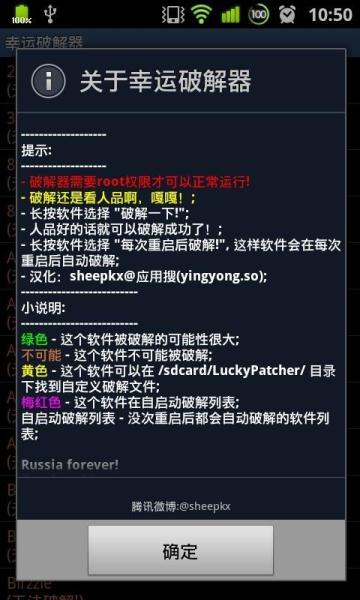笔记本电脑系统重装步骤
电脑运行一段时间以后,随着垃圾越来越多,会变得越来越卡,如果不会重装系统,久而久之,电脑就会变成蜗牛一样慢了。下面小编给大家带来电脑系统重装系统方法教程。
工具/原料:
系统版本:windows7系统
品牌型号:戴尔灵越16pro
软件版本:小鱼一键重装工具v2290、u启动
WEEX交易所已上线平台币 WEEX Token (WXT)。WXT 作为 WEEX 交易所生态系统的基石,主要用于激励 WEEX 交易平台社区的合作伙伴、贡献者、先驱和活跃成员。
新用户注册 WEEX 账户、参与交易挖矿及平台其他活动,均可免费获得 WXT 空投奖励。
方法/步骤:
方法一:借助小鱼一键重装工具在线重装
1、安装好小鱼一键重装系统工具打开,选择需要安装的系统点击安装。
2、软件开始自动下载系统镜像资料和驱动等
3、环境部署完成后,选择立即重启进入到xiaoyu-pe系统。
4、在pe内,小鱼装机软件会自动安装系统。
5、安装完成后重启电脑,进入到系统桌面即表示安装成功。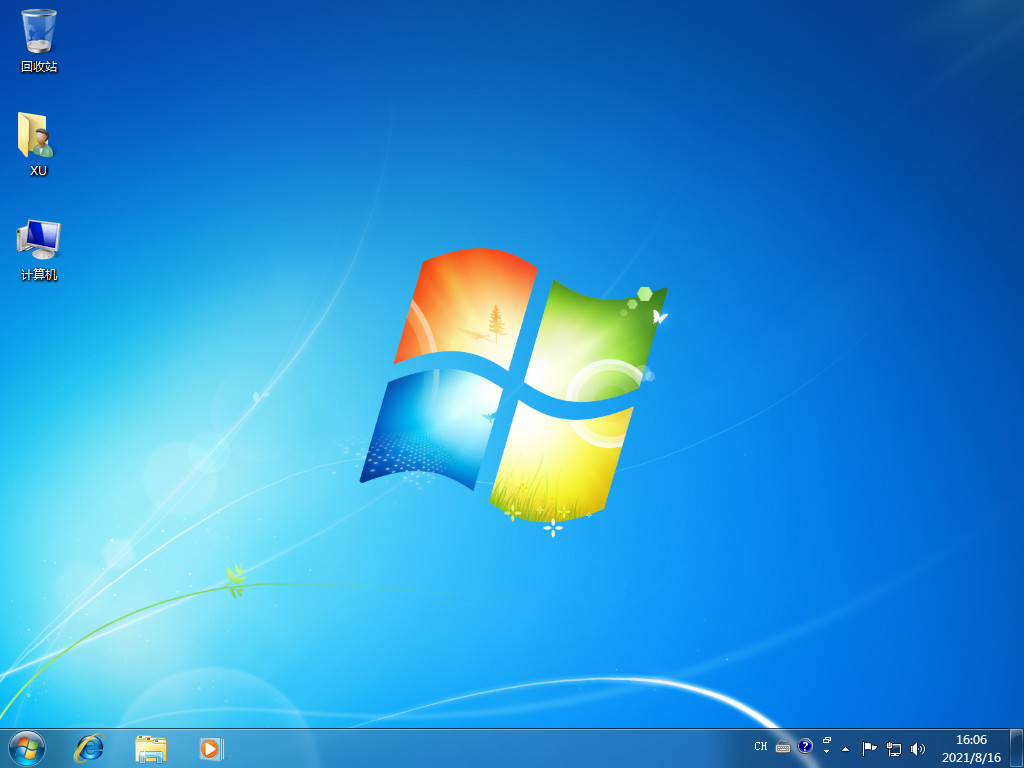
方法二:使用U盘重装
1、插入u启动盘到电脑上,然后重启出现下面那个界面,就选择第二个。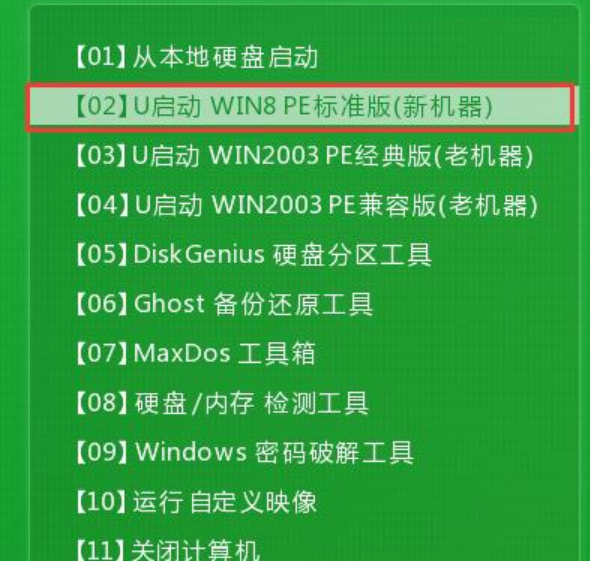
2、识别U盘里的系统镜像,选择安装磁盘。
3、如图勾选,然乎点击确定。
4、选择–是。

5、重启后还需要跟随系统提示操作,然后就安装完win7了。
总结:
方法一:借助小鱼一键重装工具在线重装
方法二:使用U盘重装
1、插入U盘启动盘
2、识别镜像
3、跟随步骤操作
本站资源均来源于网络或网友投稿,部分资源未经测试,难免存在BUG,所有资源只限于学习研究,不得商用。如使用本站下载的资源造成任何损失或发生侵权行为,均与本站无关。如不接受本声明请勿下载!本站资源如有侵权,请联系QQ:497149677核实后立即删除!
最客资源网 » 笔记本电脑系统重装步骤
最客资源网 » 笔记本电脑系统重装步骤